有时我们需要在数据表中,在每行数据后面插入一行空白行,如果数据插入的行数少,一个一个插入就可以了,但如果需要插入的行数很多的时候,一行一行的插入就特别的麻烦了。小渔老师今天就教大家一招,一键快速批量隔一行插入一行,记得点赞加关注哦!

- 首先我们打开数据表,并在数据表后面插入一行辅助列,然后我们在辅助列,将现有数据进行排序,这里我们现有数据的序号是1-10。
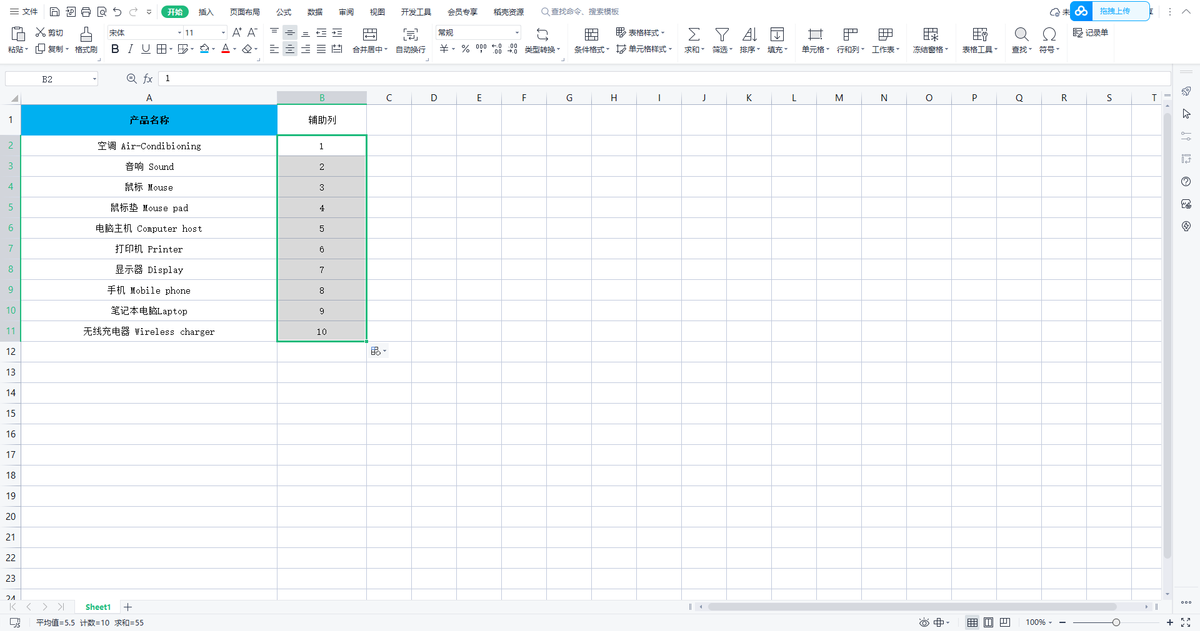
2、接下来我们继续在辅助列序号时,后面输入1.5-10.5的排列序号,这里我们输入的数字与(B2:B11)单元格呈等差数列,辅助列的序号全部设置好后
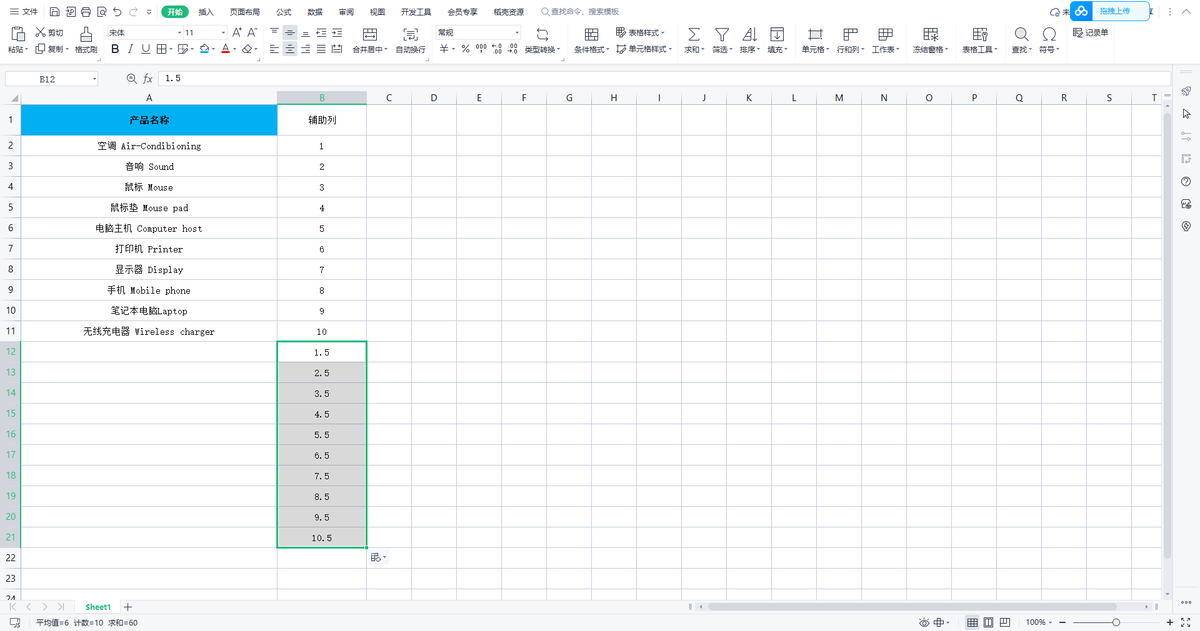
3、最后我们用鼠标选中辅助列,刚刚设置好的全部序号,在顶部开始菜单中找到“排序”菜单,并鼠标点击排序下方的三角符号,在下拉选项中选择“升序”,弹出排序警告对话框后,选择扩展选定区域,再点击“排序”按钮。
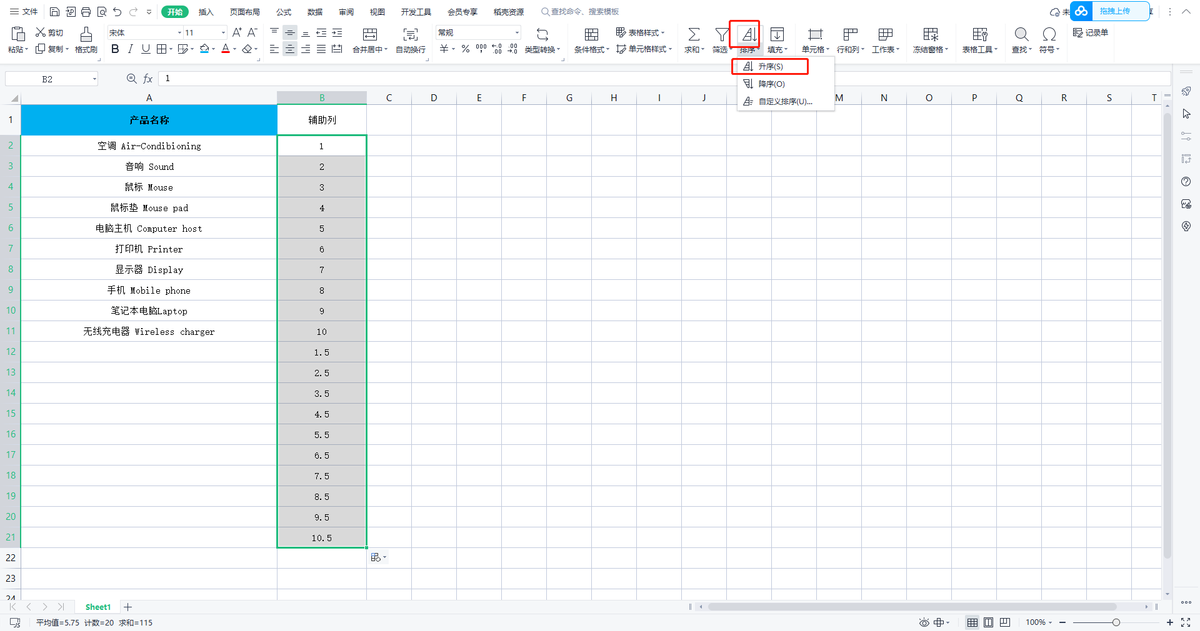
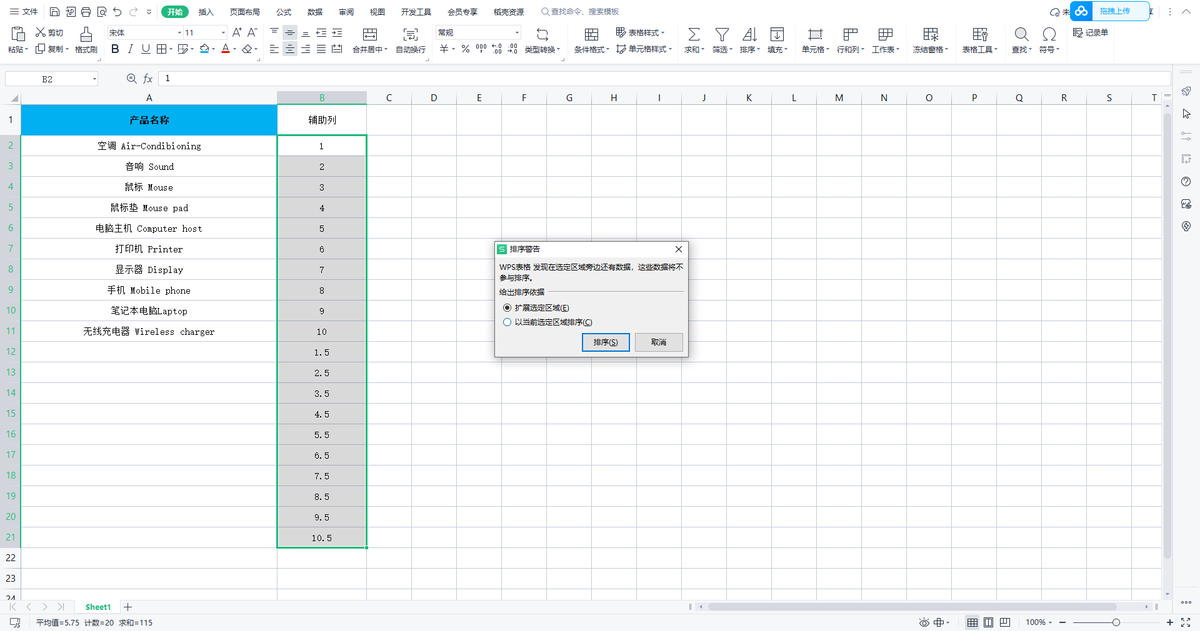
4、我们就可以看到表格中的所有数据,后面全部都插入了一行空白行了。
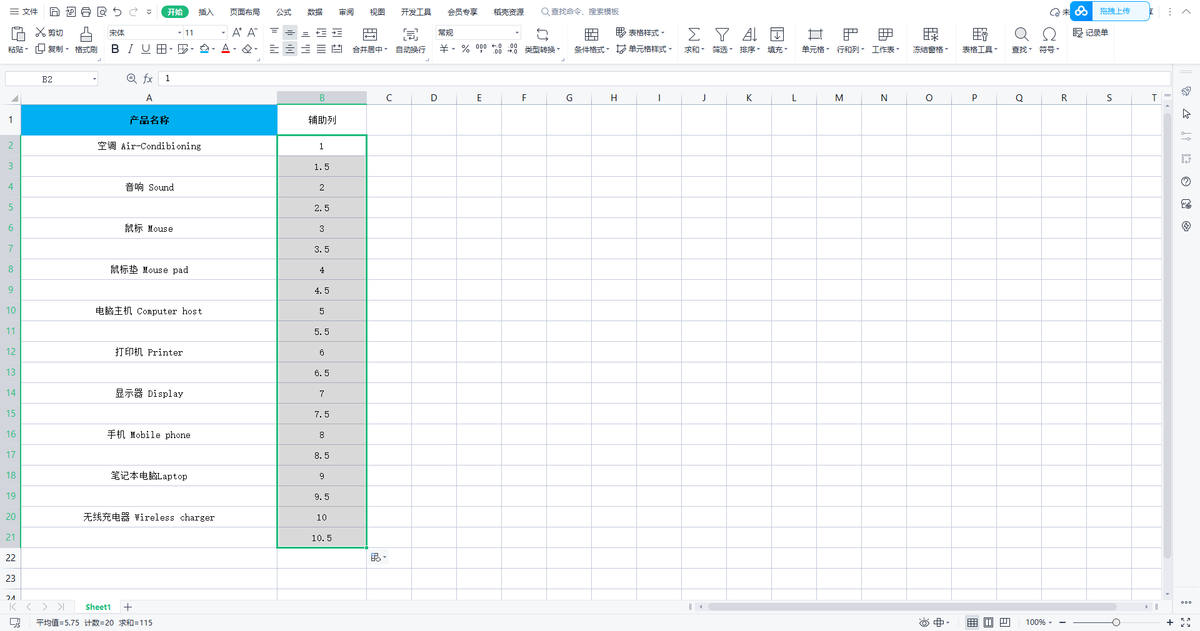
5、小伙伴们,今天的小技巧你学会了吗?






